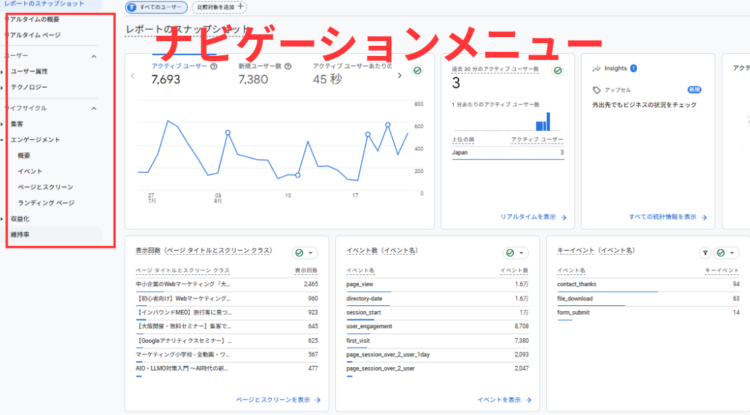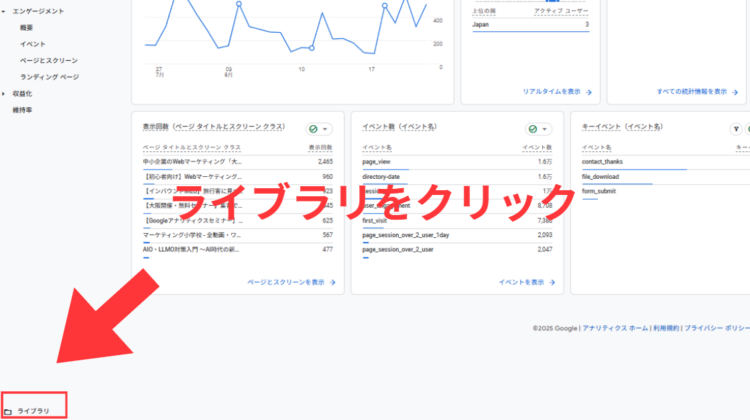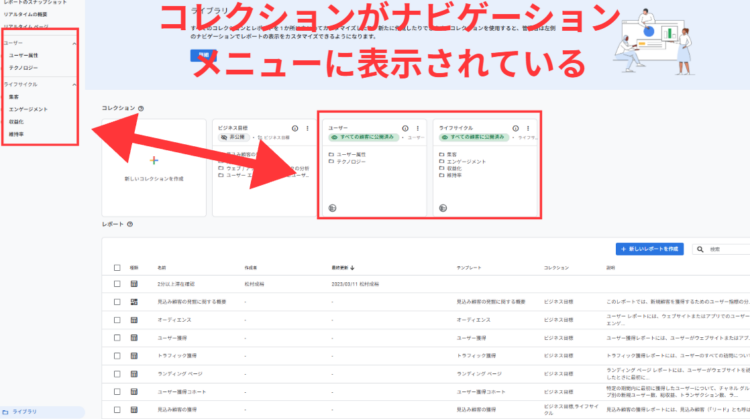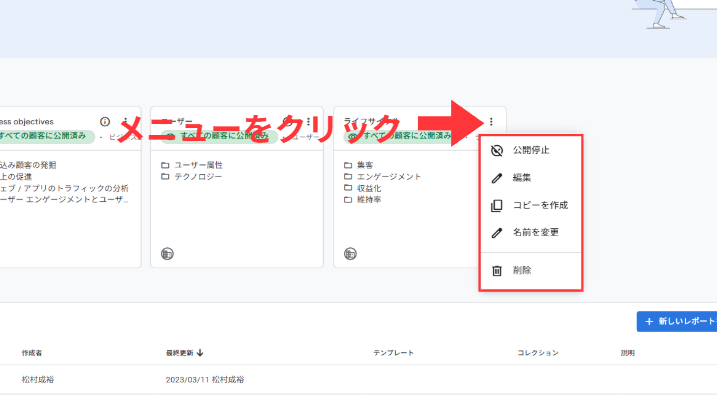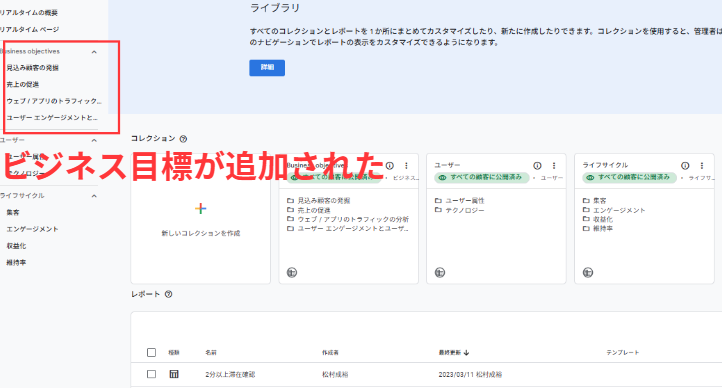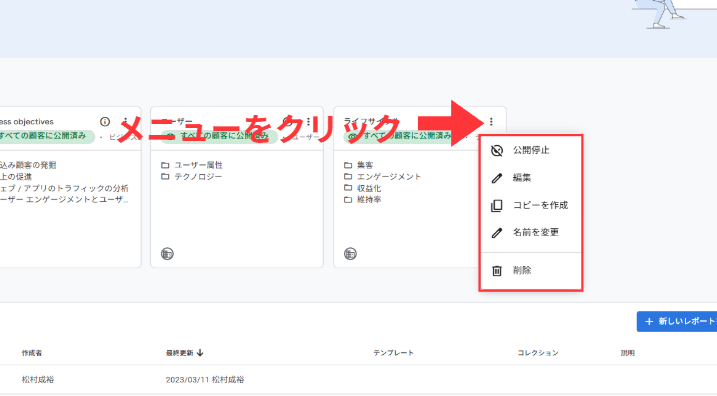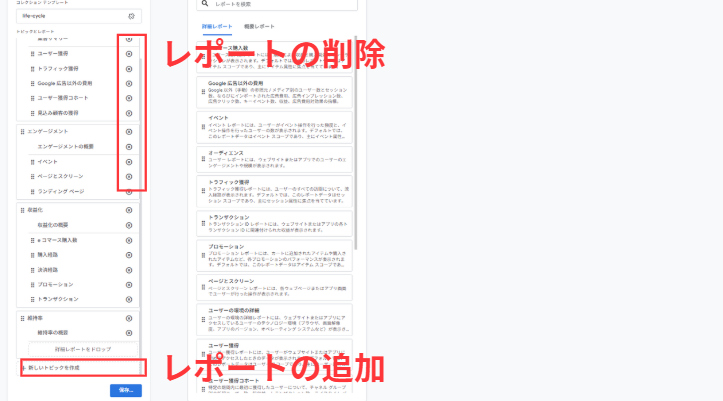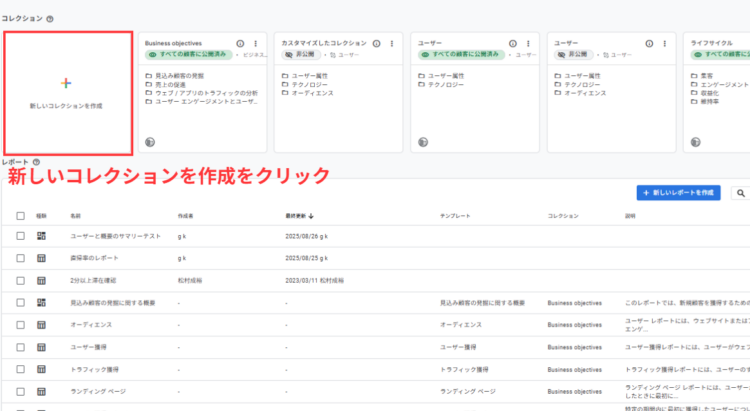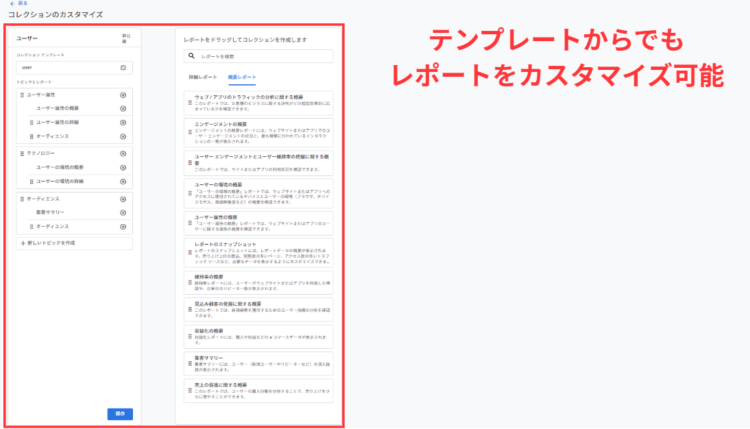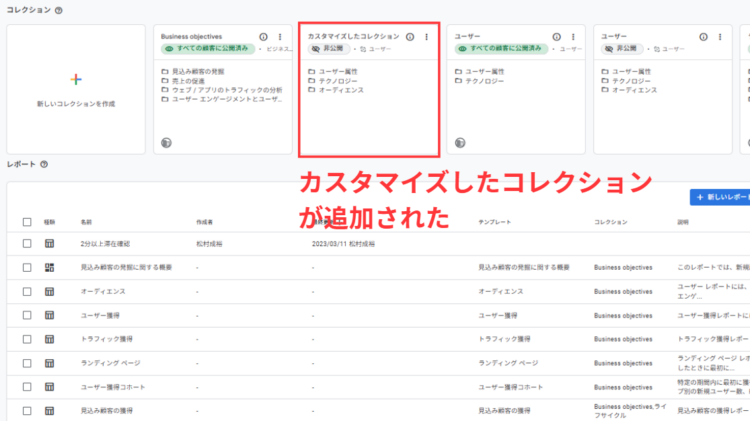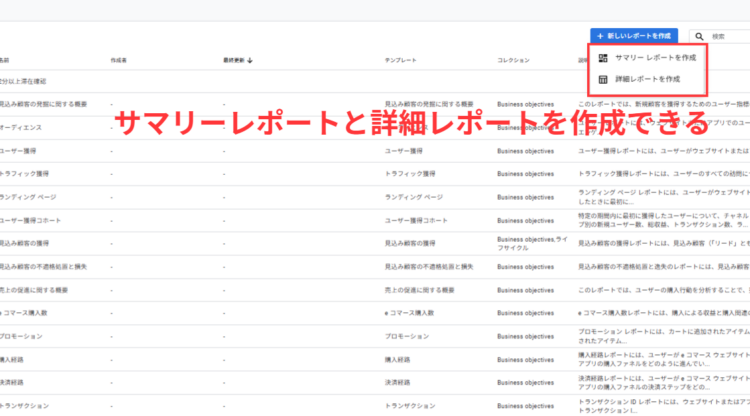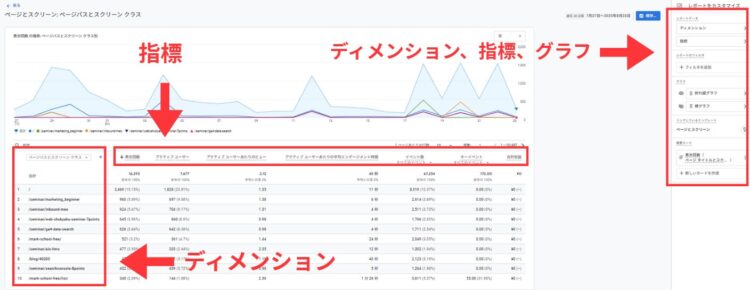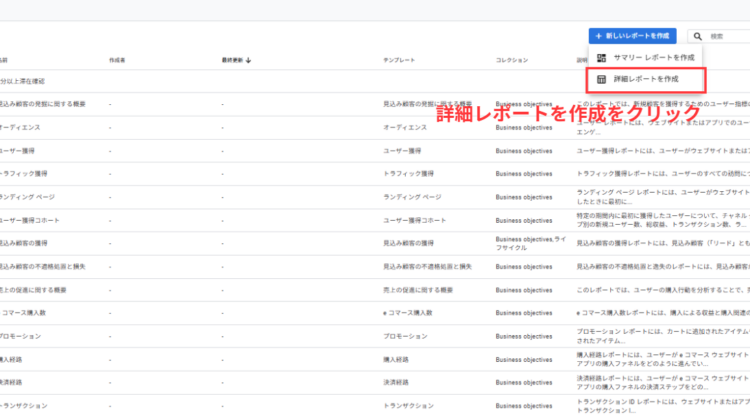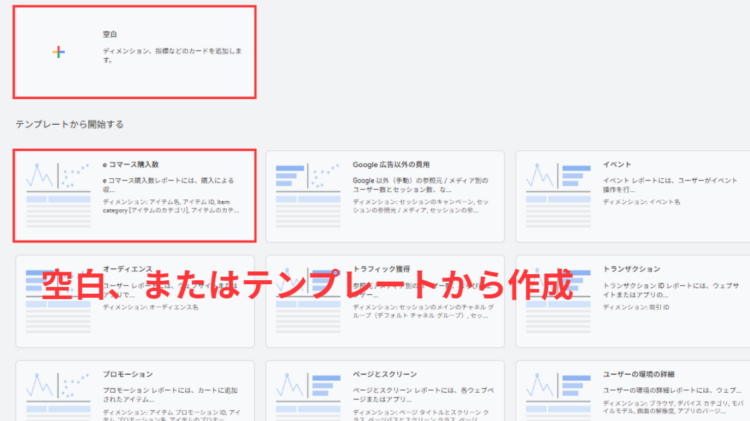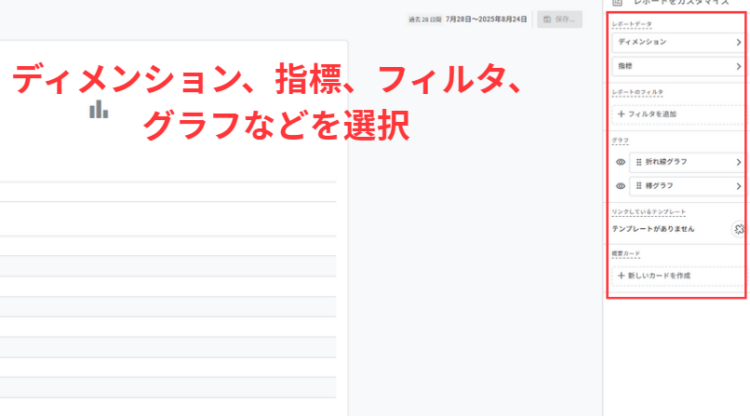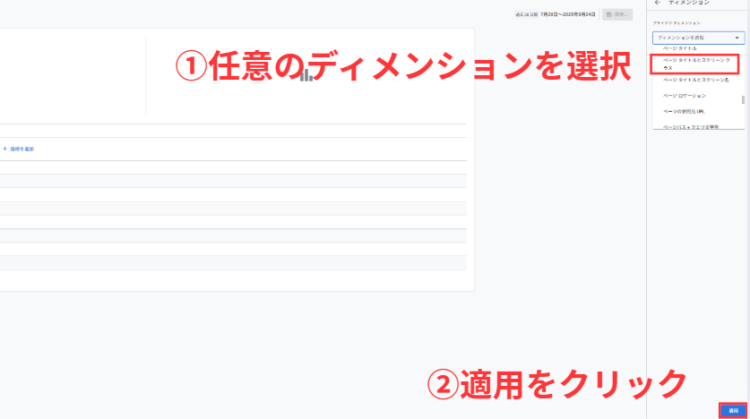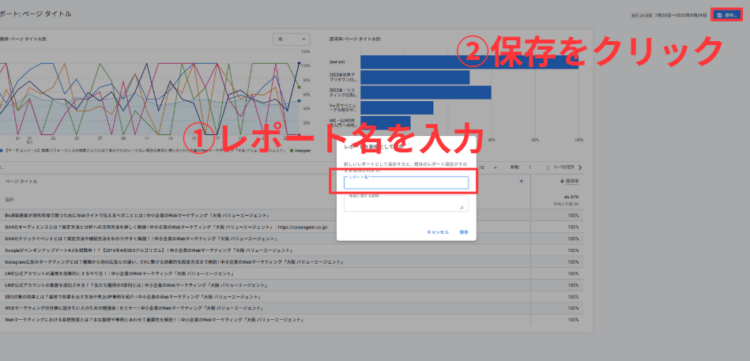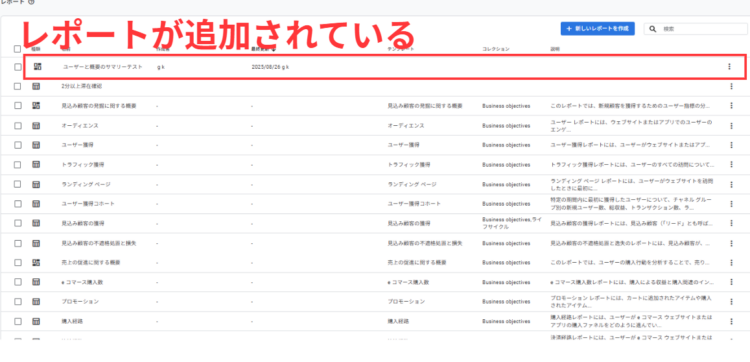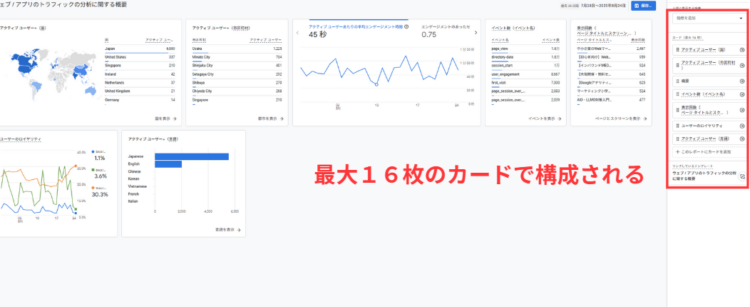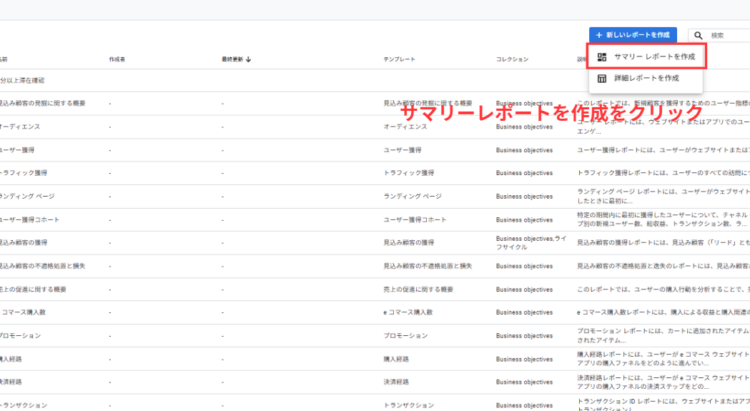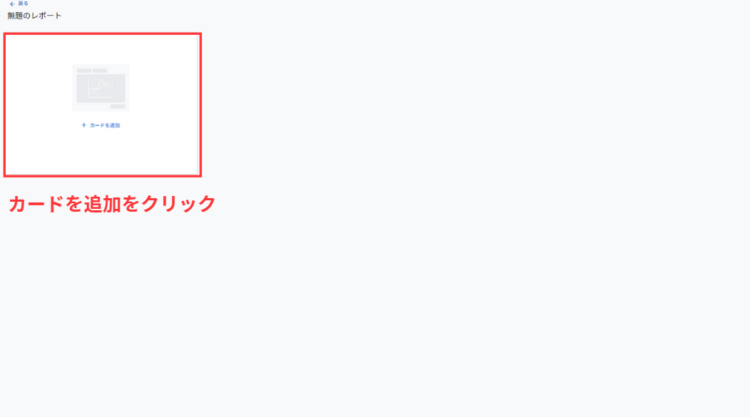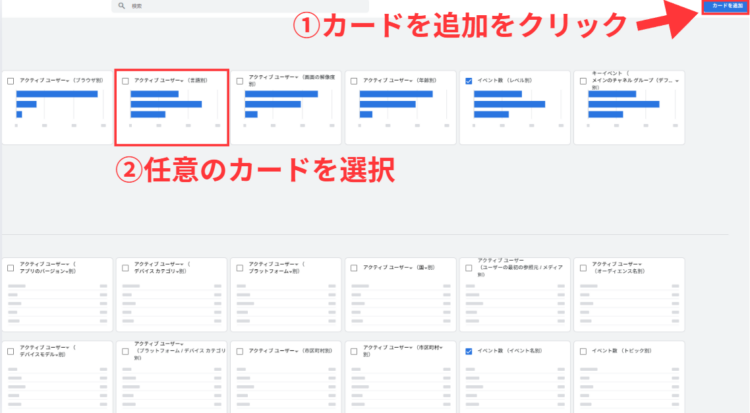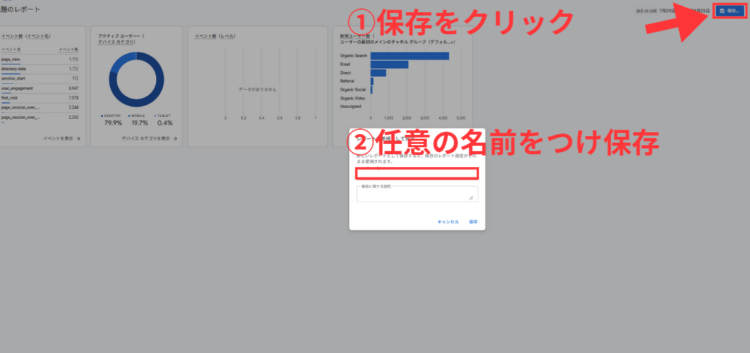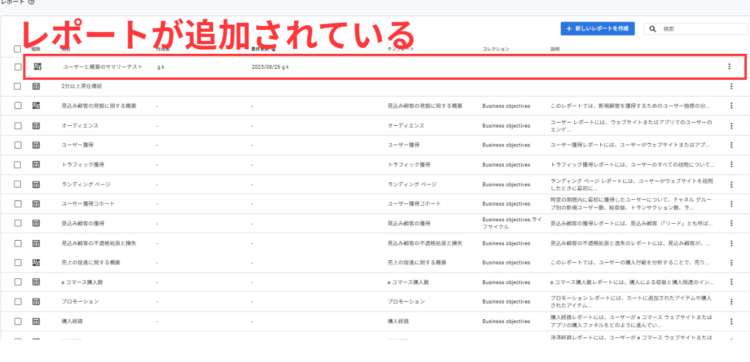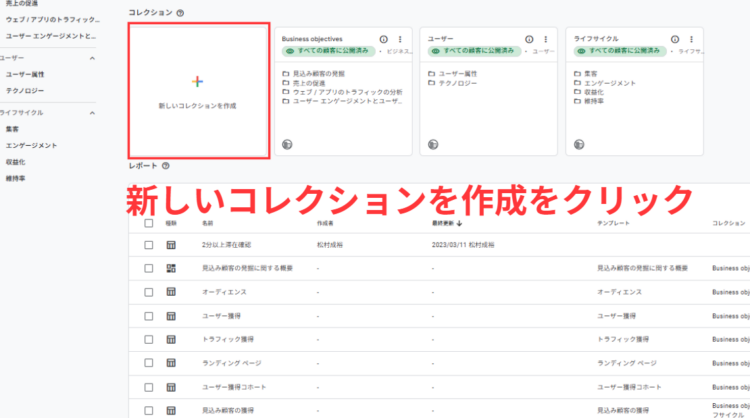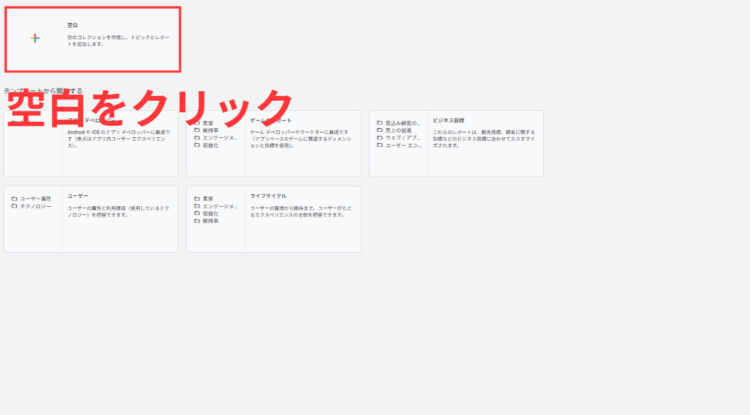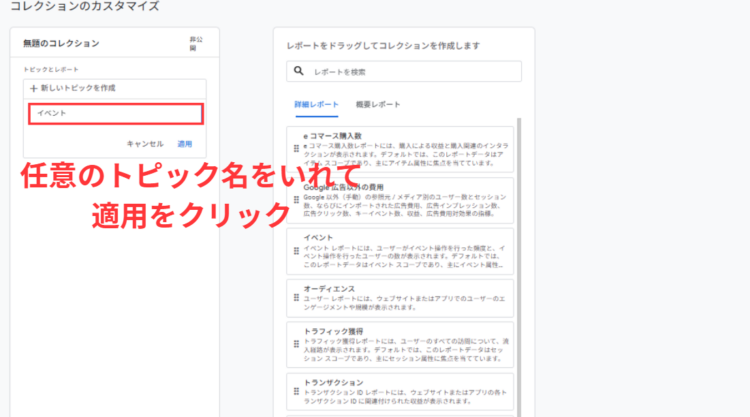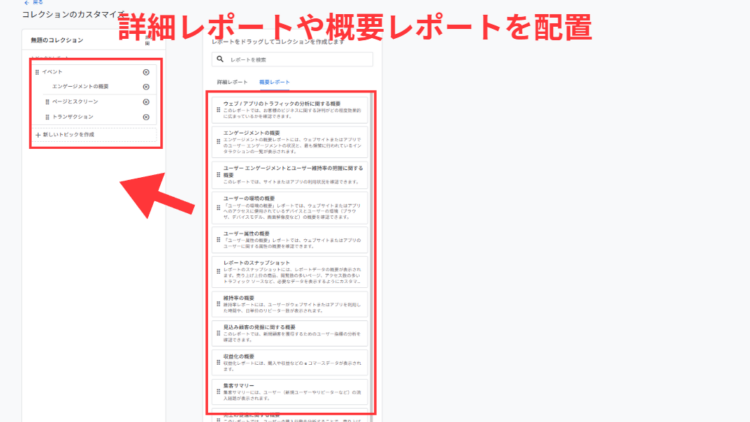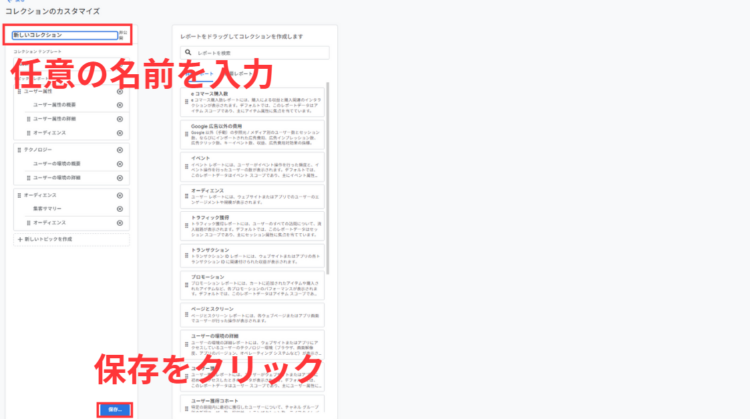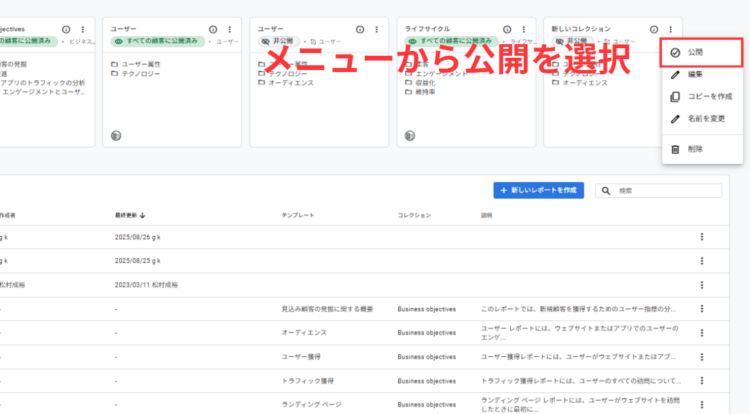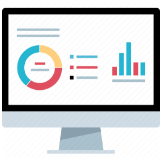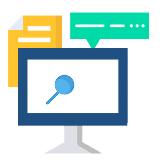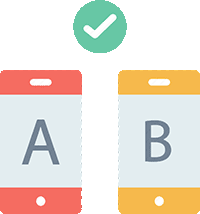GA4のライブラリとは?使い方やカスタムレポートの作成方法まで詳しく解説
GA4では、多くの種類のレポートを使ってデータを分析することが可能ですが、どのレポートでどのようなデータを表示すればいいのか整理したり、レポートをカスタマイズしたい場合があります。そんな時に使えるのが、GA4のライブラリ機能です。
ライブラリを利用することで、必要なデータを任意のレポートで表示したり、複数のレポートのダッシュボードにまとめて管理することが可能です。本記事では、GA4のライブラリ機能の概要や実際の設定方法を解説します。
GA4のライブラリとは
ライブラリは、一言でいうとレポートをまとめた固まりです。ライブラリには、大きく分けてナビゲーションメニューの管理と、レポートそのものを管理する2つの機能があります。ライブラリを活用することで、レポートの整理や、カスタムレポートを使った必要な情報の表示が可能となります。
ナビゲーションメニューの管理
ライブラリが持つ機能の一つが、ナビゲーションメニューの管理です。GA4のホーム画面でレポートを選択すると、レポートが表示されていると思います。こちらがナビゲーションメニューです。
コレクションとは
ナビゲーションメニューは、ライブラリ内のコレクションで管理されています。ここでは、コレクションの見方や作成方法を解説します。
➀ホーム画面から「ライブラリ」をクリックしましょう
②ライブラリを開くとコレクションが表示されています。コレクションには、「ユーザー」と「ライフサイクル」が公開されていますが、ナビゲーションメニューにも「ユーザー」と「ライフサイクル」が表示されています。
➂コレクションを追加すると、ナビゲーションメニューでレポートを表示することができます。ここでは、ビジネス目標をメニューに加えてみます。ビジネス目標のメニューをクリックして、公開をクリックします。
④公開すると、ナビゲーションメニューにビジネス目標が追加されます。また、すでに公開しているコレクションを非公開にすることも可能です。
コレクションの編集
コレクションは、自由に編集することができます。ここでは、ライフサイクルのコレクションを編集してみましょう。
➀ライフサイクルのコレクションのメニューを押して編集を選択します。
②編集を選択すると、ライフサイクルのレポート編集画面が表示されます。レポート名の横にある✖ボタンを押すと、レポートを削除できます。また、「新しいトピックを作成」をクリックすると、レポートを追加できます。
コレクションの作成
コレクションは、自分で新規に作成することもできます。ここでは、コレクションの作成方法について解説します。
テンプレートから作成する
まずは用意されたテンプレートから、コレクションを作成してみましょう。
➀ライブラリのホーム画面で「新しいコレクションを作成」をクリックします。
②画面を開くと、コレクションのテンプレートが表示されます。任意のテンプレートを選択しましょう。
➂テンプレートから、さらにレポートやトピックをカスタマイズできます。カスタマイズが完了したら、任意の名称をつけて保存をクリックしましょう。
④カスタマイズしたコレクションが一覧に追加されます。
新しいコレクションを作成する
コレクションは、既存のテンプレートを利用するだけでなく、新しく作成することも可能です。ここでは、新たにコレクションを作成する方法をお伝えします。また合わせて独自のレポートを作成する方法も紹介します
レポートの管理機能
ライブラリーのもう一つの機能として、レポートの管理機能があります。レポートはコレクションを構成する要素であり、レポートには、詳細レポートとサマリーレポートがあります。
詳細レポート
詳細レポートは、特定の項目について詳細なデータを分析するためのレポートで、分析したいディメンションと指標、グラフで構成されています。
たとえば、「ページパスとスクリーン」のレポートを開くと、ページURLというディメンションに対して、表示回数やアクティブユーザーといった指標がセットされており、各ページの表示回数やユーザーを確認できます。
➀実際に独自の詳細レポートを作成してみましょう。新しいレポートを作成から、詳細レポートを作成をクリックします。
②レポートは、空白、またはテンプレートから作成できます。今回は空白からレポートを作成します。
➂レポート作成画面が表示されるので、実際にレポートを作成してみましょう。ページ右側のレポートをカスタマイズから、ディメンション、指標、フィルタやグラフといったレポートの要素を選択できます。
④ディメンションなど、追加したい項目をクリックすると、選択のプルダウンが追加されます。任意のディメンションを選択して、適用をクリックします。同じように、指標やグラフも、好きなものを選びましょう。
⑤ここでは、ページ別の直帰率のレポートを作成してみました。右上の保存をクリックし、任意のレポート名をいれましょう。
⑥レポートがライブラリに追加されます。
サマリーレポート
ライブラリのもう1種類のレポートがサマリーレポートです。サマリーレポートは、様々なデータの概要を確認できるダッシュボードとしての役割をもったレポートとなります。サマリーレポートは最大16枚のカードと呼ばれるパーツで構成され、各カードはクリックすることでより詳細なデータを表示できます。
➀実際にサマリーレポートを作成してみましょう。「新しいレポートを作成する」から「サマリーレポートを作成」をクリックします。
➁カードの作成画面になるので、カードを追加をクリックします。
➂カードを追加をクリックすると、カードの選択画面になります。追加したいカードを選択して追加します。
④任意の名前をつけ、クリックして保存します。
⑤作成したサマリーレポートが追加されます。
コレクションを作成する
レポートが理解できたら、次はコレクションを作成してみましょう。
➀ライブラリのダッシュボードで「新しいコレクションを作成」をクリックします。
②コレクションは様々なテンプレートから作成できますが、ここでは空白をクリックして作成します。
➂コレクションは、トピックに詳細レポートや概要レポートを配置して作成します。任意のトピック名をいれてトピックを作成しましょう。
④詳細レポートや概要レポートを配置します。
⑤レポートの配置が完了したら、コレクション名をいれて、保存をクリックして、コレクションの作成は完了です。
⑥コレクションは非公開になっているので、レポートで確認したい場合は、メニューから公開しましょう。